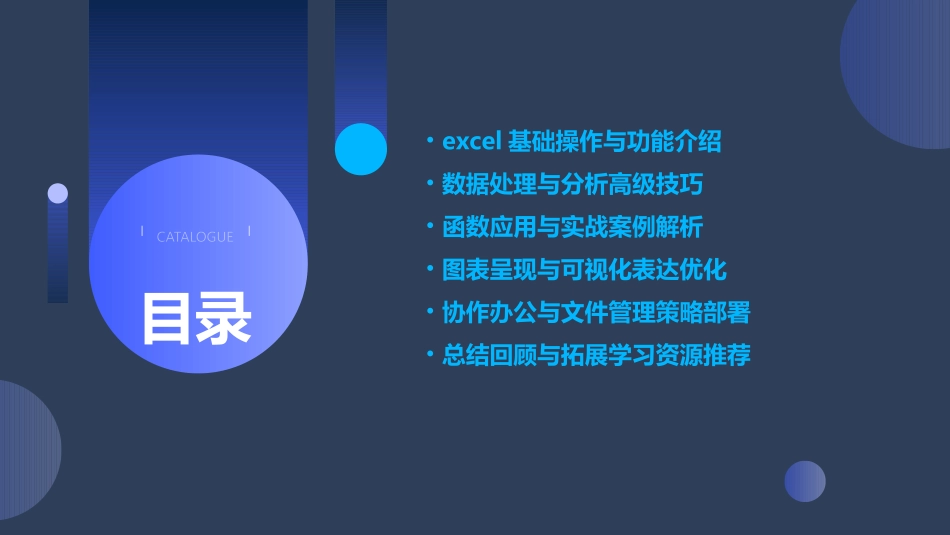excel技巧培训课件CATALOGUE目录•excel基础操作与功能介绍•数据处理与分析高级技巧•函数应用与实战案例解析•图表呈现与可视化表达优化•协作办公与文件管理策略部署•总结回顾与拓展学习资源推荐01excel基础操作与功能介绍标题栏、菜单栏、工具栏、编辑栏、工作区、状态栏等。界面组成常用功能快捷键使用新建、打开、保存、另存为、打印、预览、撤销、重做等。Ctrl+N(新建)、Ctrl+O(打开)、Ctrl+S(保存)等。030201界面布局及常用功能文本、数字、日期、时间等数据的输入方法。数据录入字体、字号、颜色、对齐方式、边框、底纹等设置方法。格式设置限制输入数据的类型、范围等,确保数据准确性。数据有效性数据录入与格式设置在单元格中输入公式,使用运算符进行计算。公式输入与编辑介绍常用函数如SUM、AVERAGE、MAX、MIN等的使用方法。函数使用处理多个单元格数据,实现复杂计算功能。数组公式公式和函数使用方法图表创建与编辑技巧图表类型柱形图、折线图、饼图、散点图等常见图表类型介绍。图表创建基于数据区域创建图表,设置图表标题、坐标轴等。图表编辑修改图表类型、数据源、格式等,实现个性化定制。02数据处理与分析高级技巧数据筛选使用Excel的筛选功能,可以快速筛选出符合特定条件的数据。通过选择数据区域,然后点击“数据”选项卡中的“筛选”按钮,即可在每个列标题旁边显示下拉箭头,用于选择筛选条件。数据排序Excel提供了多种排序方式,可以按照一个或多个列进行升序或降序排序。选择需要排序的数据区域,然后点击“数据”选项卡中的“排序”按钮,在弹出的对话框中选择排序条件和排序顺序。数据汇总使用Excel的分类汇总功能,可以对数据进行分组并计算总和、平均值、计数等。首先需要对数据进行排序,然后点击“数据”选项卡中的“分类汇总”按钮,在弹出的对话框中选择汇总方式和汇总列。数据筛选、排序及汇总操作Excel的条件格式功能可以根据设定的条件自动改变单元格的格式,如颜色、字体等。选择需要设置条件格式的单元格区域,然后点击“条件格式”选项卡中的“新建规则”按钮,在弹出的对话框中选择条件和格式设置。条件格式设置条件格式可以用于突出显示特定数据,如大于或小于某个值的数据、重复数据、包含特定文本的数据等。此外,还可以用于创建数据条、色阶和图标集等视觉效果,以便更直观地展示数据分布和趋势。应用场景条件格式设置及应用场景创建数据透视表选择需要创建数据透视表的数据区域,然后点击“插入”选项卡中的“数据透视表”按钮。在弹出的对话框中选择放置数据透视表的位置(新工作表或现有工作表),然后拖动字段到相应的区域(行、列、值等)。编辑数据透视表在数据透视表中选择需要编辑的字段或项,然后进行相应的操作,如更改字段名称、添加或删除字段、更改汇总方式等。此外,还可以使用切片器、日程表等工具对数据透视表进行交互式分析。数据透视表创建与编辑方法Excel的宏录制功能可以记录用户的操作步骤,并将其保存为可重复使用的宏。点击“开发工具”选项卡中的“录制宏”按钮,在弹出的对话框中输入宏名称和保存位置,然后开始录制操作步骤。录制完成后,点击“停止录制”按钮即可。宏录制使用宏可以实现Excel操作的自动化,提高工作效率。例如,可以录制一个宏来自动完成数据清洗、格式设置、计算分析等任务。在需要执行这些任务时,只需运行相应的宏即可。此外,还可以使用VBA编程语言对宏进行更高级的定制和扩展。自动化处理流程宏录制及自动化处理流程03函数应用与实战案例解析如`CONCATENATE`,`LEFT`,`RIGHT`等,用于文本字符串的合并、提取和操作。文本处理函数如`TODAY`,`DATE`,`YEAR`,`MONTH`等,用于日期和时间的处理。日期与时间函数如`SUM`,`AVERAGE`,`MAX`,`MIN`等,用于进行数值计算。数学与三角函数如`IF`,`AND`,`OR`等,用于条件判断。逻辑函数如`VLOOKUP`,`HLOOKUP`,`INDEX`和`MATCH`等,用于查找和引用数据。查找与引用函数0201030405常用函数类型及其作用嵌套函数在一个函数内部使用另一个函数,实现更复杂的逻辑判断和数据处理。数组公式解决多步骤、多条件计算问题,如使用`SUMIF`或`SUMI...